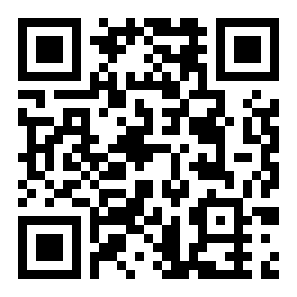怎么将图片进行圆角处理?
文章导读:怎么将图片进行圆角处理??一般来说,图片都是棱角分明的直角,但如果将图片直角变成圆角,那么图片看起来就会“温和”许多。那么怎么将图片进行圆角处理呢?想要了解具体操作的小伙伴可以跟小编一起来看看哦!借助的图片处理工具:优速图片格式转换器工具下载链接:https:wwwcrskycomsoft319586html将

怎么将图片进行圆角处理?
一般来说,图片都是棱角分明的直角,但如果将图片直角变成圆角,那么图片看起来就会“温和”许多。那么怎么将图片进行圆角处理呢?想要了解具体操作的小伙伴可以跟小编一起来看看哦!
借助的图片处理工具:优速图片格式转换器
工具下载链接:https://www.crsky.com/soft/319586.html
将图片进行圆角处理详细步骤:
步骤1,选择图片圆角功能
先打开电脑然后打开“优速图片格式转换器”软件工具,在左边菜单中找到并点击【图片圆角】功能选项。
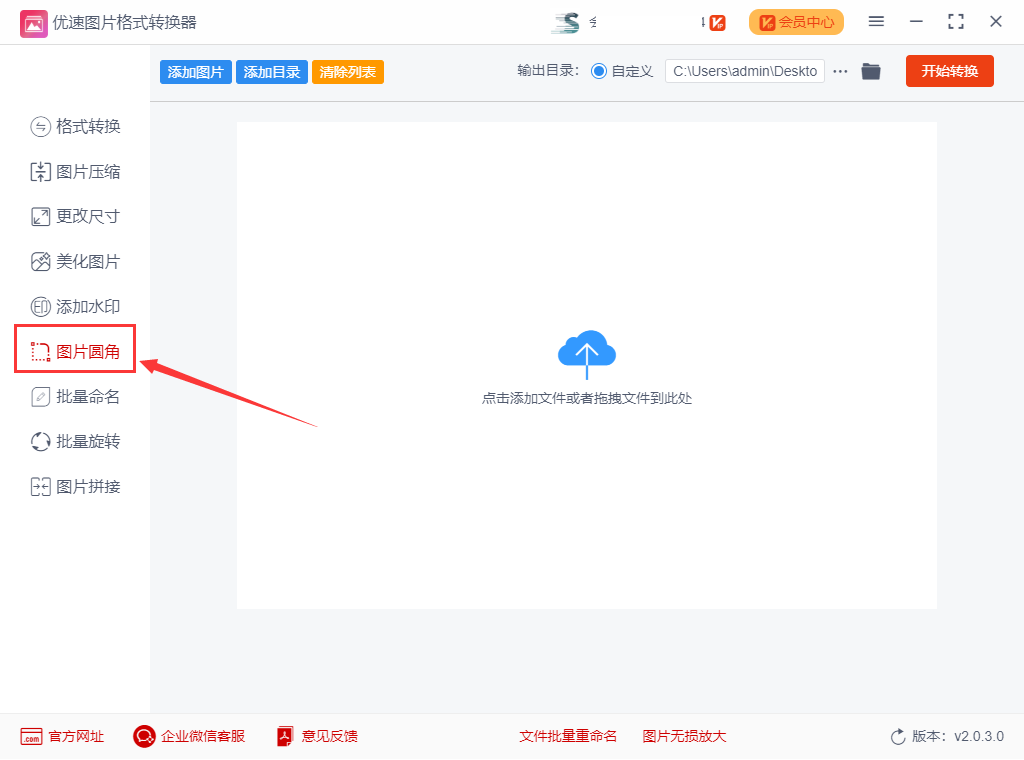
步骤2,添加图片到工具中
点击【添加文件】按钮,将准备好的图片添加到软件中,还可以用鼠标拖拽的方法将图片添加到软件中,支持批量处理节省时间。
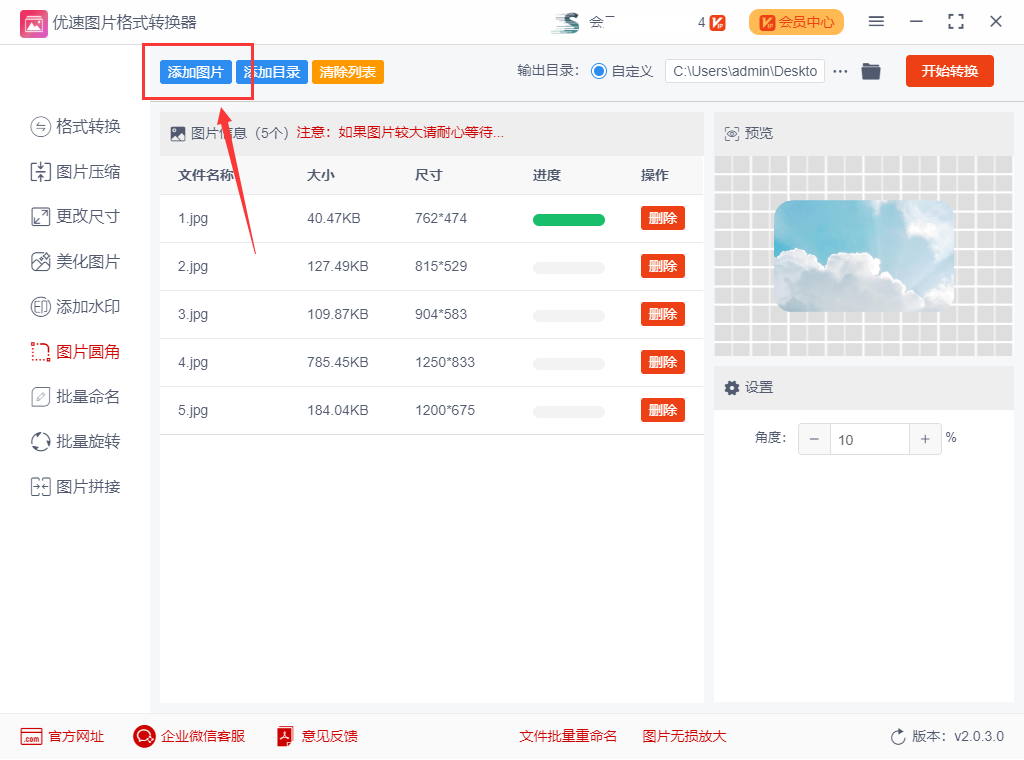
步骤3,设置圆角角度和输出目录
如下图所示,先设置图片圆角的角度比例,设置好后可以点击预览图进行查看;然后再设置输出目录文件夹,用来保存圆角处理后的图片。
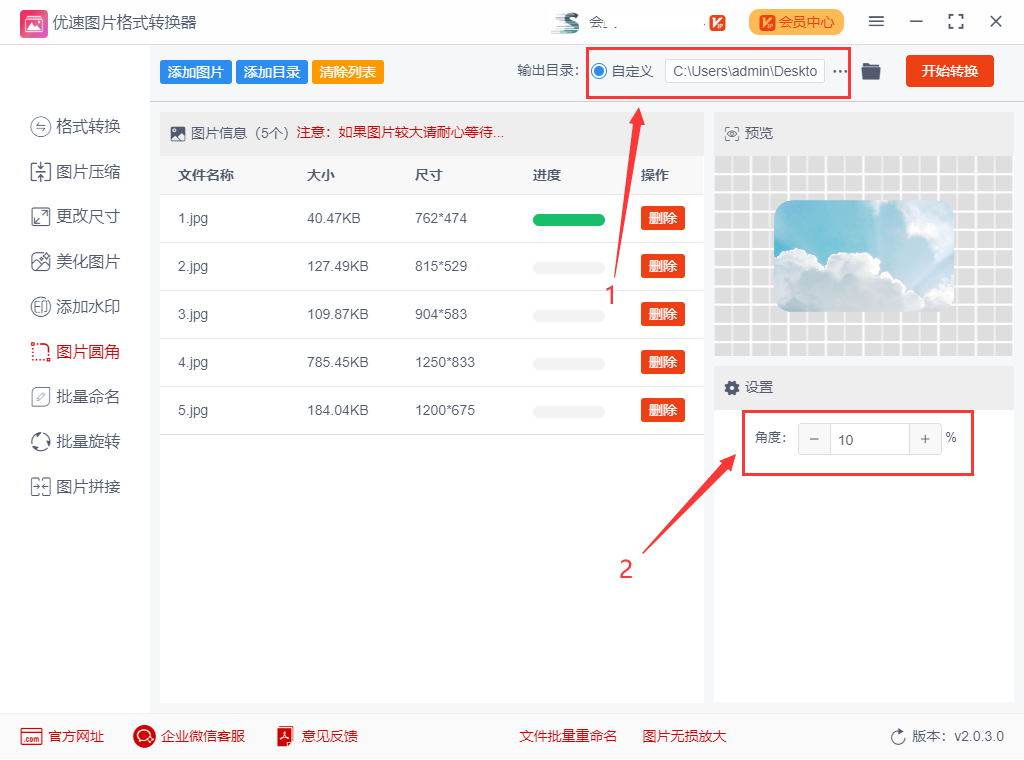
步骤4,启动圆角处理
点击右上角的【开始转换】红色按钮,启动图片圆角处理,处理完成后软件会自动打开输出文件夹,方便我们第一时间查看处理好的图片。
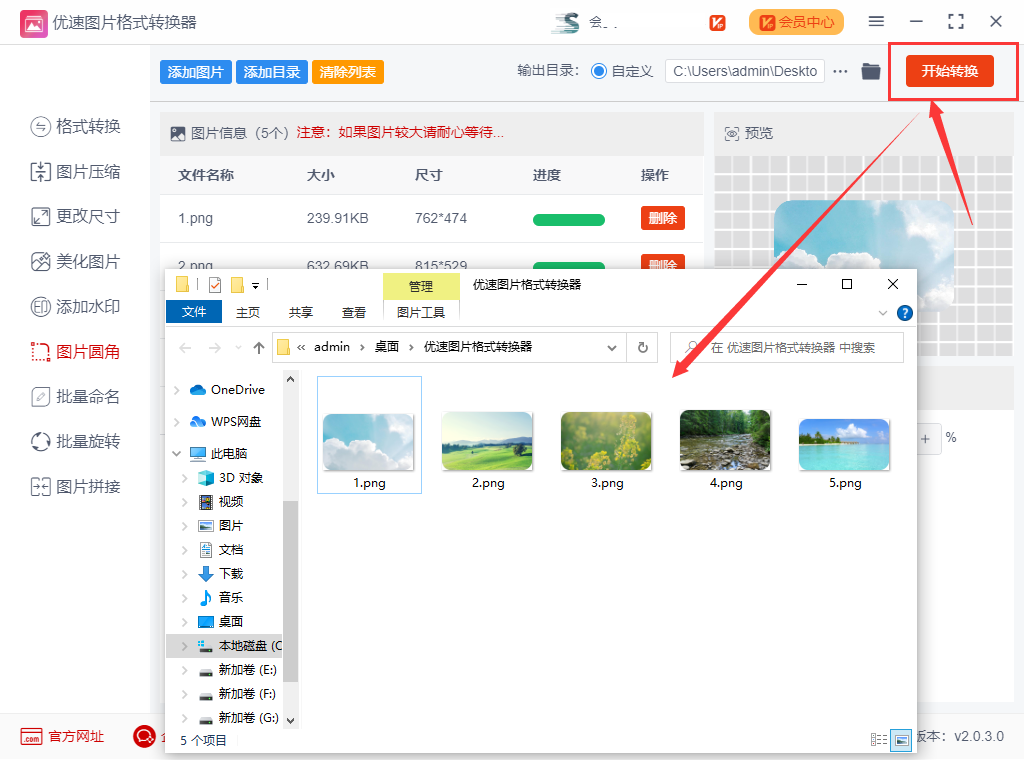
步骤5,图片圆角处理成功
打开一张图片我们可以看到,图片的四个角成功的进行了圆角处理!

好了,以上就是小编今天带来的所有内容了。想要了解更多优质教程就来全查游戏站,快快收藏吧,更多精彩不容错过!
以上内容是小编网络整理的关于怎么将图片进行圆角处理?的相关攻略内容,如果不妥之处清及时联系我们。想了解更多最新的关于《优速图片格式转换器》的攻略、资讯等内容,请多多关注全查网